我们常常在管理项目、批量排版印刷文档、准备考试等场景中,需要将多份PDF合并成一个独立的PDF文件。Windows系统中可供选择的工具数不胜数。有哪些工具可以帮助我们用Mac合并PDF?小编将结合自己的使用体验介绍三个在macOS系统中表现出色的PDF工具。
工具一:UPDF
这是一款适用于安卓/iOS/Windows/Mac全平台的专业PDF编辑器,不仅能编辑、压缩、注释、实现PDF与其他格式间的互转,还能免费合并或拆分PDF文件。
具体使用步骤
第一步:上传待处理文件
在主页点击“批量”。
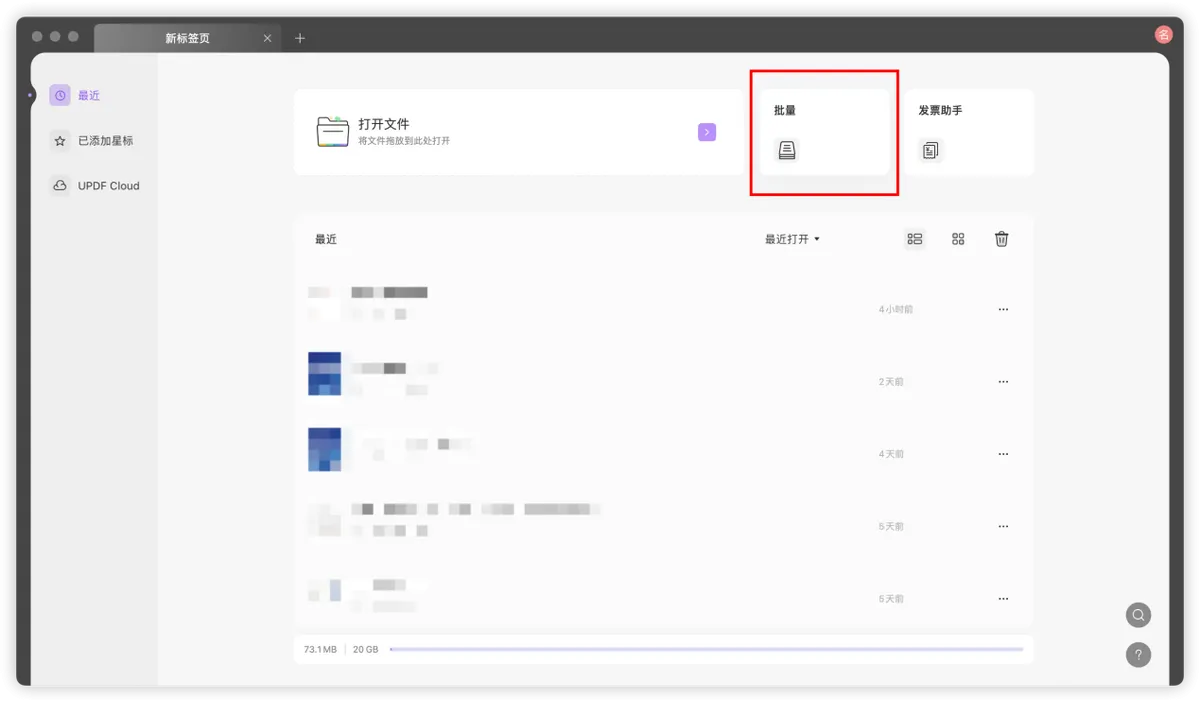
选择“合并”。
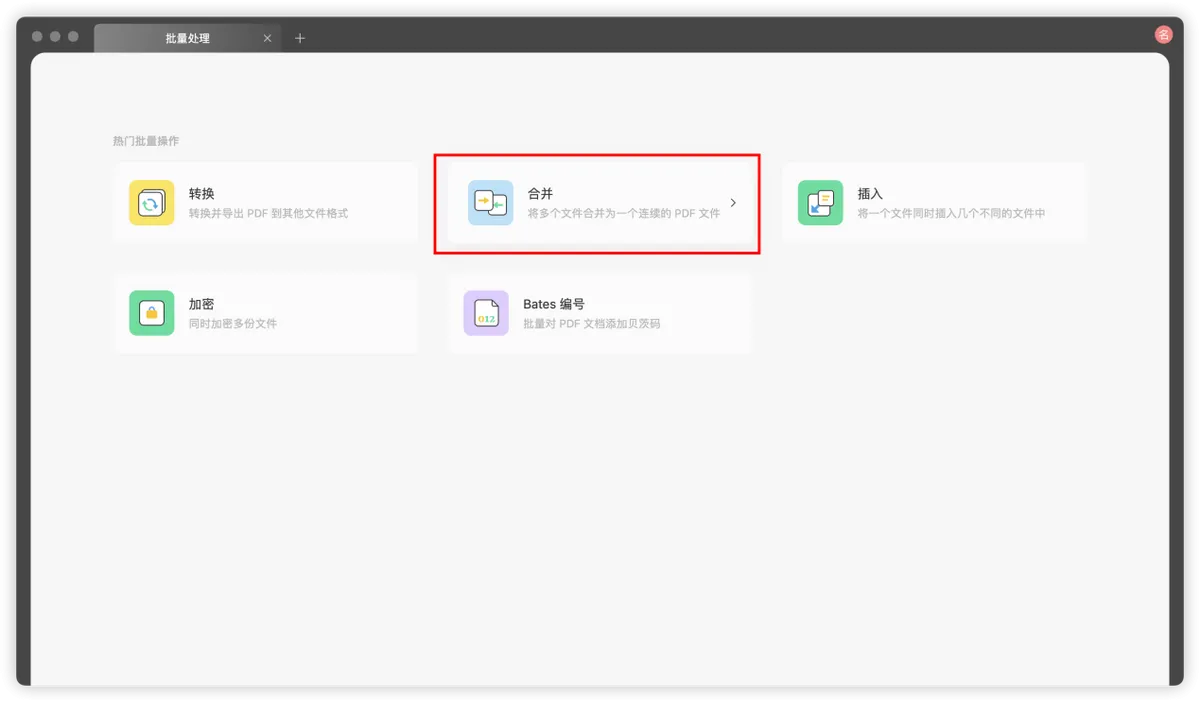
将待处理文件拖动到界面中或点击“添加文件”上传。
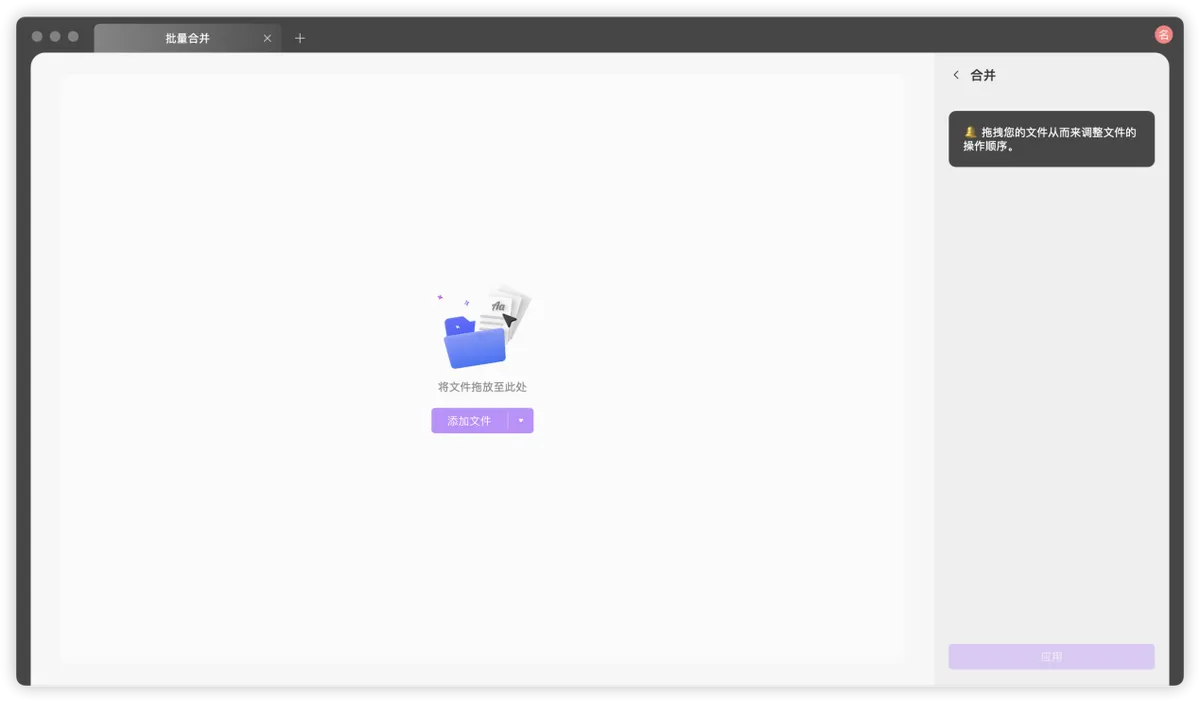
第二步:完成合并
文件上传完毕后,会出现另一个页面,点击右下角的“应用”就完成了。如果还有未上传的文件,点击“添加文件”继续添加。
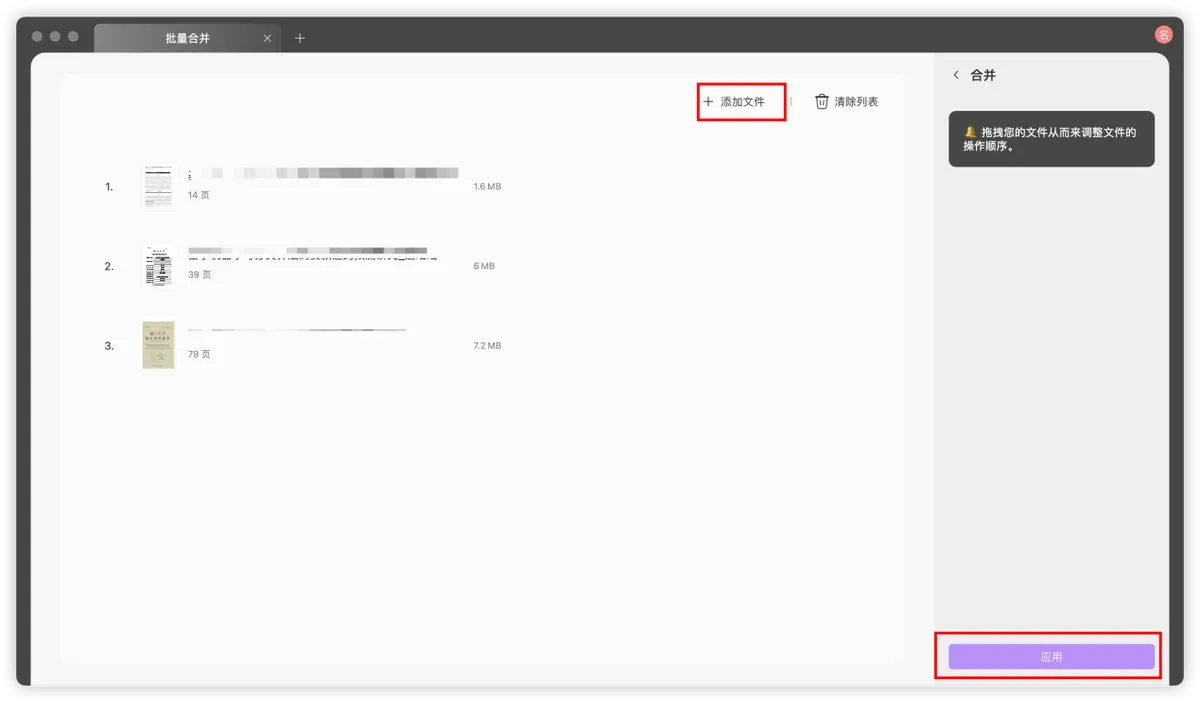
第三步:检查合并后的效果
UPDF会自动打开合并后的PDF文件,或弹出让用户打开文件的通知。
除了能免费拆分或合并PDF文件,UPDF编辑器还支持10余种文件格式转换,在转换的过程中,UPDF非常顺滑不卡顿,转换出来的画质依然很清晰,不会出现格式错乱。此外,还有许多好用的功能,比如PDF文档的内容和图片编辑、创意注释标识、添加安全密码、AI人工智能快速总结文档等。非常值得我们长期使用,用过一次后就爱不释手,可以点击下方下载去免费试用一下看看!
工具二:PDF Reader X
PDF Reader X是一款界面简洁且功能相对全面的PDF工具,兼具PDF编辑和阅读功能。可直接在App Store上搜索下载。
具体操作步骤:
第一步:上传待处理文件
上传待合并文件中的一份文件即可。
第二步:合并文件
点击上方工具栏中的“工具”,在下拉菜单中选择“合并”。
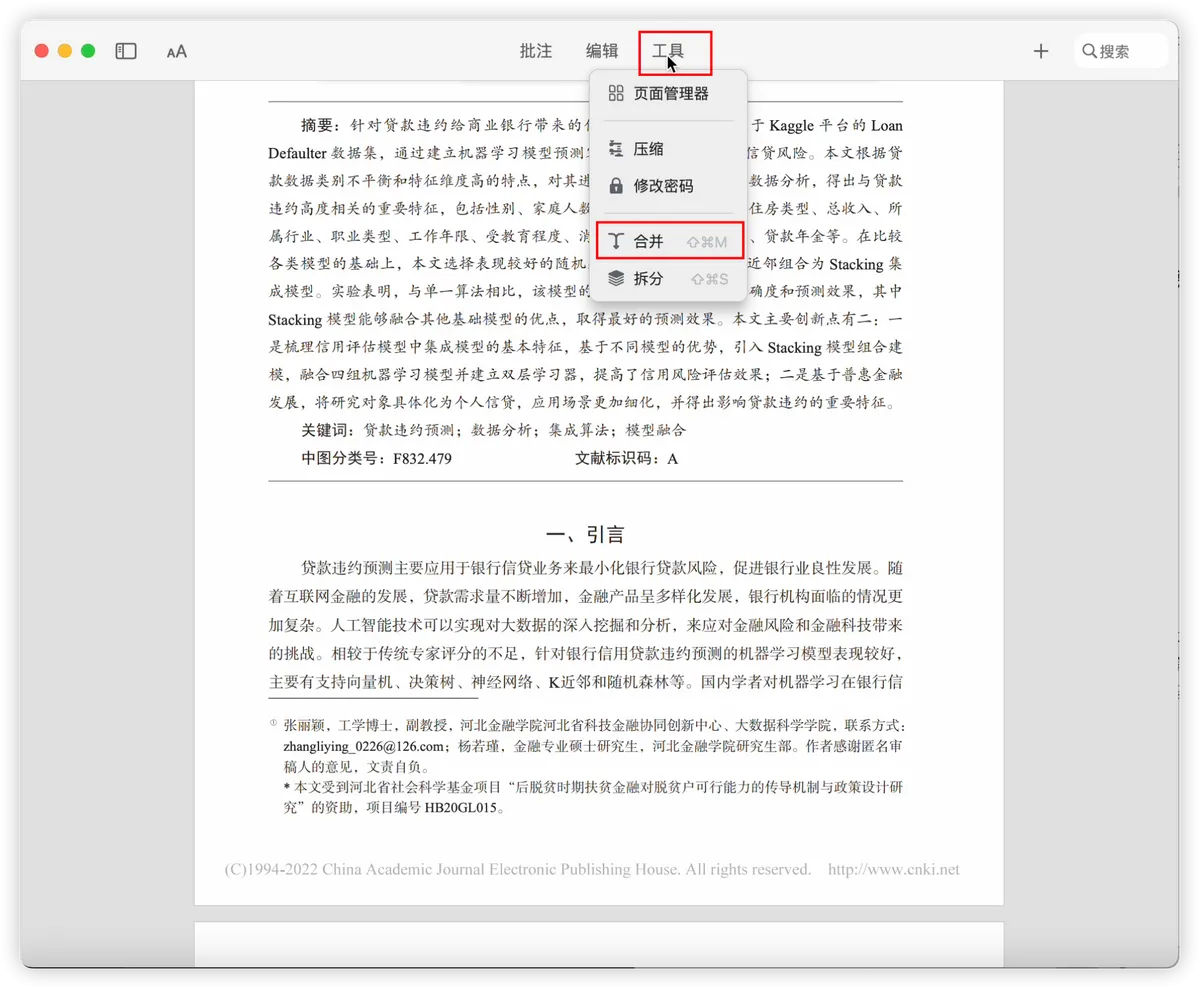
点击“附加文件”,上传其他需要合并的文件。通过鼠标拖动页面的方式修改页面在文档中排布的位置。
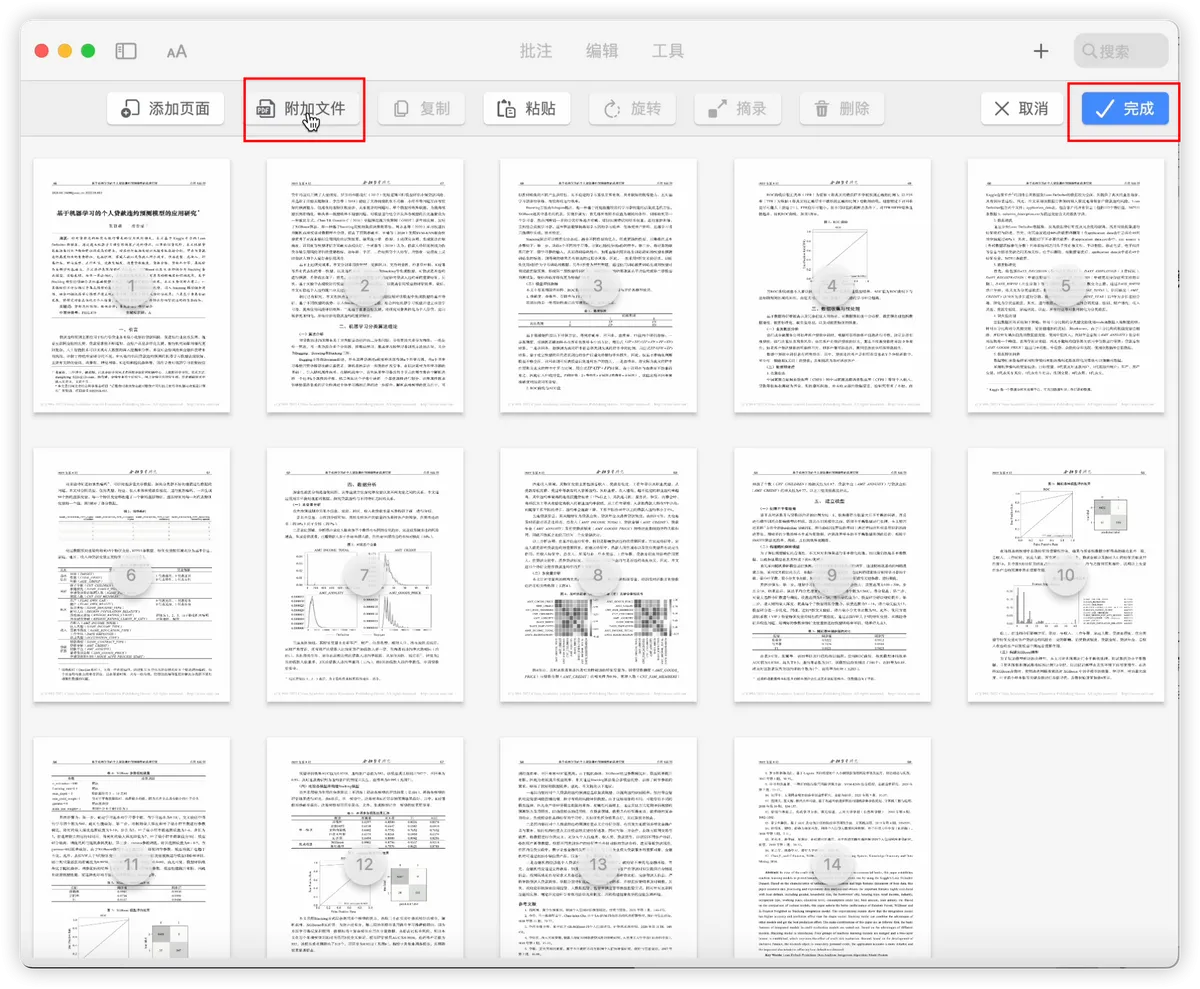
第三步:保存合并后文件
合并全部待处理文件后,点击右上角的“完成”,将文件保存在指定存储地址。
工具三:Mac自带功能“预览”
“预览”是macOS系统自带的一款PDF阅读和编辑器,合并PDF文件的功能对于系统版本没有特定要求。
具体使用步骤:
第一步:用“预览”打开PDF文件
在菜单栏中,选择“文件”下拉菜单中的“打开”,以打开第一个要合并的PDF文件。或选择“预览”作为打开方式,双击一个将参与合并的PDF文件。
第二步:合并文件
在左侧的缩略图视图中,展开“缩略图”边栏,以显示所有页面的缩略图。
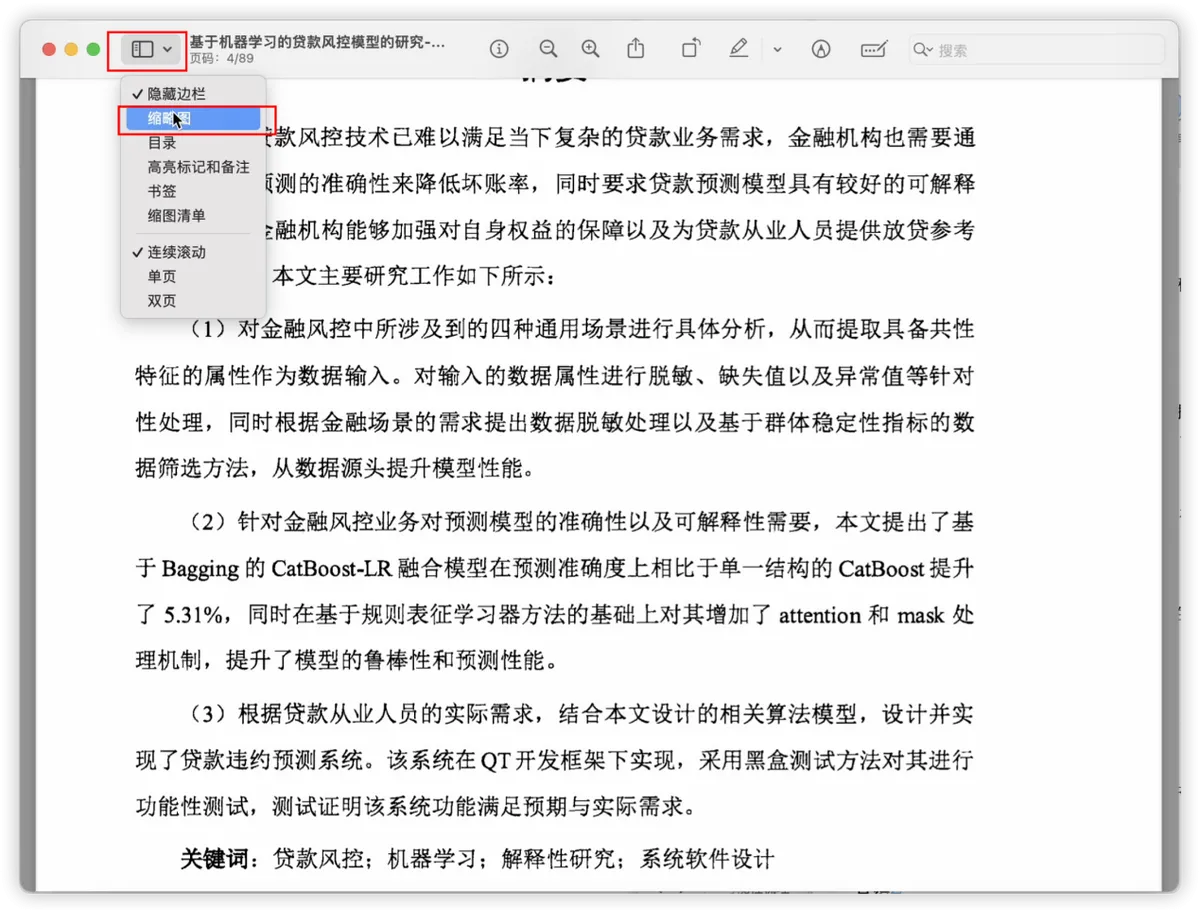
打开另一个PDF文件,然后将其缩略图拖放到第一个PDF文件的缩略图边栏中的适当位置。重复步骤上述步骤,直到将所有要合并的PDF文件的页面添加到第一个PDF文件中。对于需要重新排序页面的情况,可以在缩略图边栏中直接拖动页面以调整顺序。确保页面顺序正确后,如果需要删除或旋转页面,可以在菜单栏中选择“工具”下拉菜单中的“旋转”或“删除”来进行相应操作。
第三步:保存合并后文件
点击菜单栏的“文件”下拉菜单中的“导出”,选择PDF格式,并保存文档至指定位置。
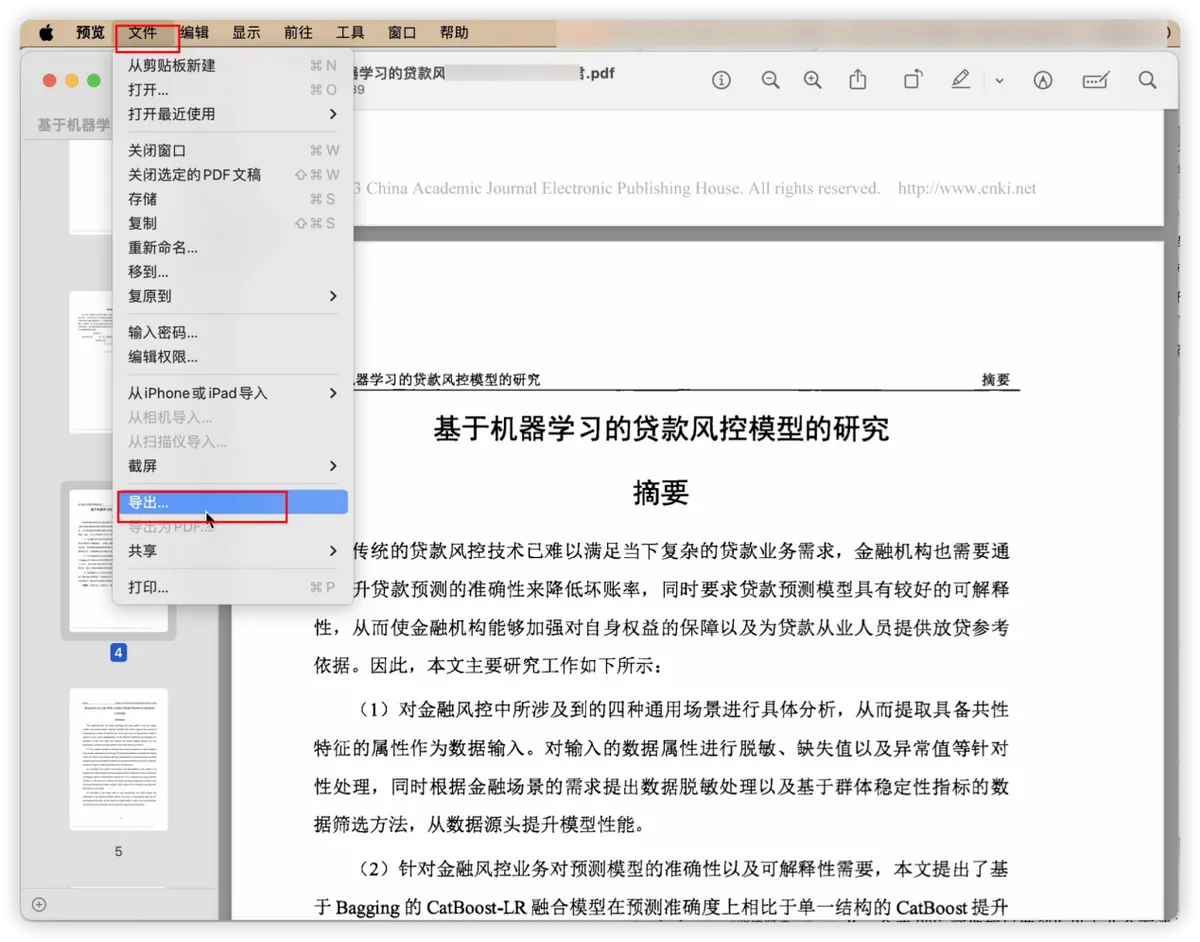
总结
Mac合并PDF 文件如何做到?以上3个方法足够帮你掌握这个技巧。总体来看,我个人还是最推荐使用UPDF了。它功能全面,合并文件后可能要做的PDF编辑、阅读、文档注释、文件分享等工作都可以用它一站式完成。最关键的是,新用户还有基本功能和AI人工智能功能的免费使用特权。还等什么呢?赶紧点击下方下载体验吧!
 UPDF
UPDF AI 网页版
AI 网页版 Windows 版
Windows 版 Mac 版
Mac 版 iOS 版
iOS 版 安卓版
安卓版

 AI 单文件总结
AI 单文件总结 AI 多文件总结
AI 多文件总结 生成思维导图
生成思维导图 深度研究
深度研究 论文搜索
论文搜索 AI 翻译
AI 翻译  AI 解释
AI 解释 AI 问答
AI 问答 编辑 PDF
编辑 PDF 注释 PDF
注释 PDF 阅读 PDF
阅读 PDF PDF 表单编辑
PDF 表单编辑 PDF 去水印
PDF 去水印 PDF 添加水印
PDF 添加水印 OCR 图文识别
OCR 图文识别 合并 PDF
合并 PDF 拆分 PDF
拆分 PDF 压缩 PDF
压缩 PDF 分割 PDF
分割 PDF 插入 PDF
插入 PDF 提取 PDF
提取 PDF 替换 PDF
替换 PDF PDF 加密
PDF 加密 PDF 密文
PDF 密文 PDF 签名
PDF 签名 PDF 文档对比
PDF 文档对比 PDF 打印
PDF 打印 批量处理
批量处理 发票助手
发票助手 PDF 共享
PDF 共享 云端同步
云端同步 PDF 转 Word
PDF 转 Word PDF 转 PPT
PDF 转 PPT PDF 转 Excel
PDF 转 Excel PDF 转 图片
PDF 转 图片 PDF 转 TXT
PDF 转 TXT PDF 转 XML
PDF 转 XML PDF 转 CSV
PDF 转 CSV PDF 转 RTF
PDF 转 RTF PDF 转 HTML
PDF 转 HTML PDF 转 PDF/A
PDF 转 PDF/A PDF 转 OFD
PDF 转 OFD CAJ 转 PDF
CAJ 转 PDF Word 转 PDF
Word 转 PDF PPT 转 PDF
PPT 转 PDF Excel 转 PDF
Excel 转 PDF 图片 转 PDF
图片 转 PDF Visio 转 PDF
Visio 转 PDF OFD 转 PDF
OFD 转 PDF 创建 PDF
创建 PDF PDF 转 Word
PDF 转 Word PDF 转 Excel
PDF 转 Excel PDF 转 PPT
PDF 转 PPT 企业解决方案
企业解决方案 企业版定价
企业版定价 企业版 AI
企业版 AI 企业指南
企业指南 渠道合作
渠道合作 信创版
信创版 金融
金融 制造
制造 医疗
医疗 教育
教育 保险
保险 法律
法律 政务
政务



 常见问题
常见问题 新闻中心
新闻中心 文章资讯
文章资讯 产品动态
产品动态 更新日志
更新日志














